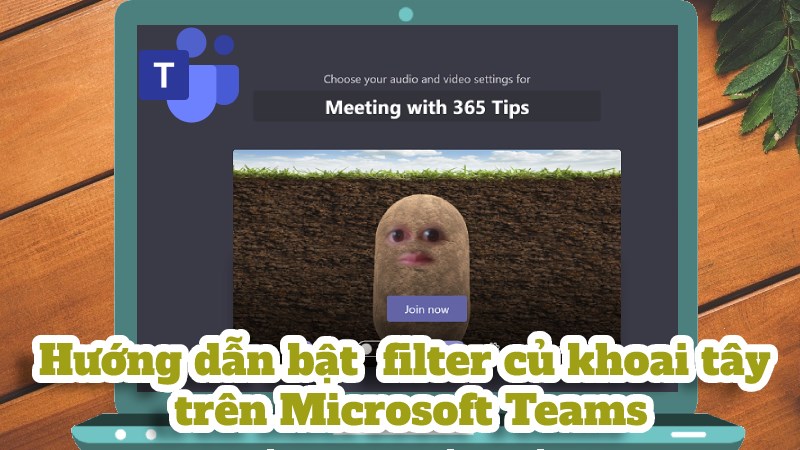
Cách bật filter củ khoai tây khi học online trên Microsoft Teams
Hướng dẫn được thực hiện trên Laptop Dell Vostro sử dụng hệ điều hành Windows 10. Bạn có thể thực hiện các thao tác tương tự trên máy tính hệ điều hành Windows, macOS khác.
Bước 1: Truy cập trang web Snap Camera trên máy tính và nhấn nút Dowload.
Nếu chưa có ứng dụng, bạn hãy tải về tại đây: Tải ứng dụng Snap Camera trên Windows 10
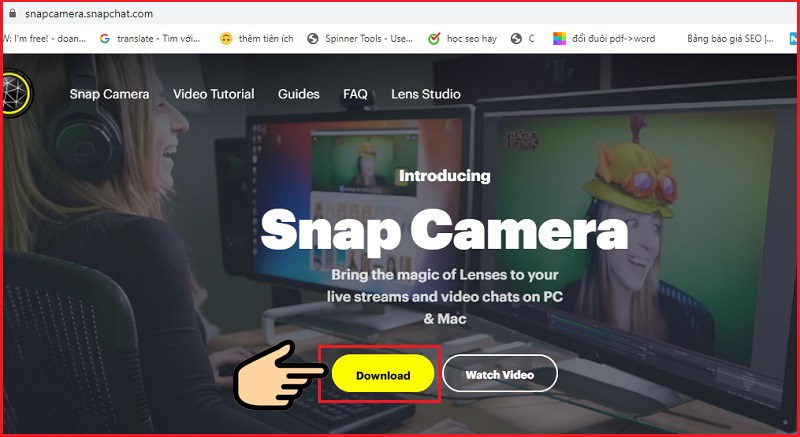
Nhấn nút Dowload
Bước 2: Nhập Email, chọn Tôi không phải là người máy > Nhấn DOWNLOAD FOR PC để tải ứng dụng Snap Camera về máy.
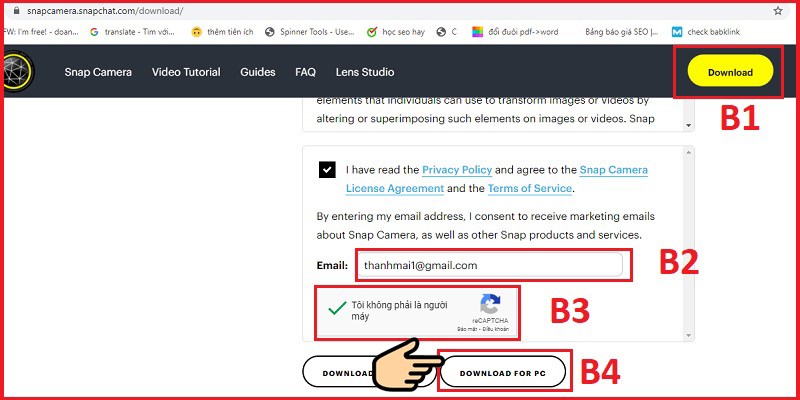
Nhập các thông tin cần thiết để tải app Snapchat Camera về máy
Lưu ý: Nếu bạn dùng Macbook thì chọn DOWNLOAD FOR MAC nhé.
Bước 3: Bạn hãy nhấn chuột phải tại ứng dụng Snap Camera và chọn Open (Mở) để cài đặt ứng dụng.
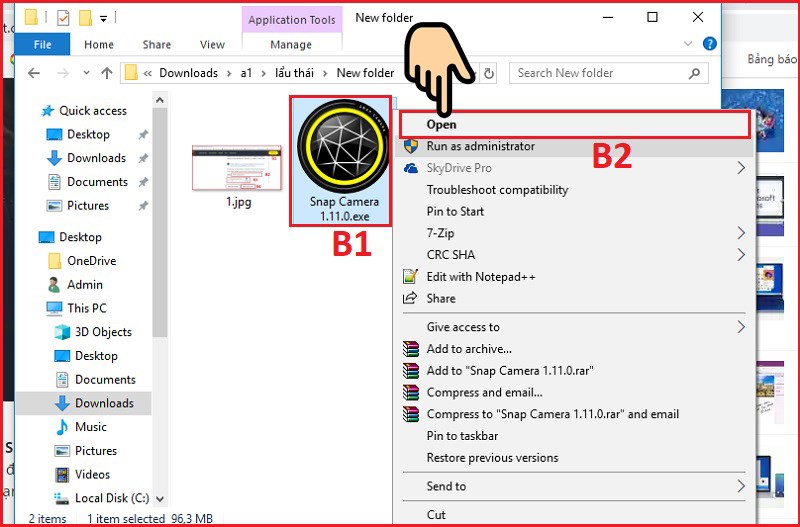
Nhấn chuột phải tại ứng dụng Snap Camera và chọn Open
Bước 4: Sau khi quá trình cài đặt hoàn tất, bạn hãy mở ứng dụng Snap Camera trên máy tính. Nhập tìm từ Potato vào ô tìm kiếm.
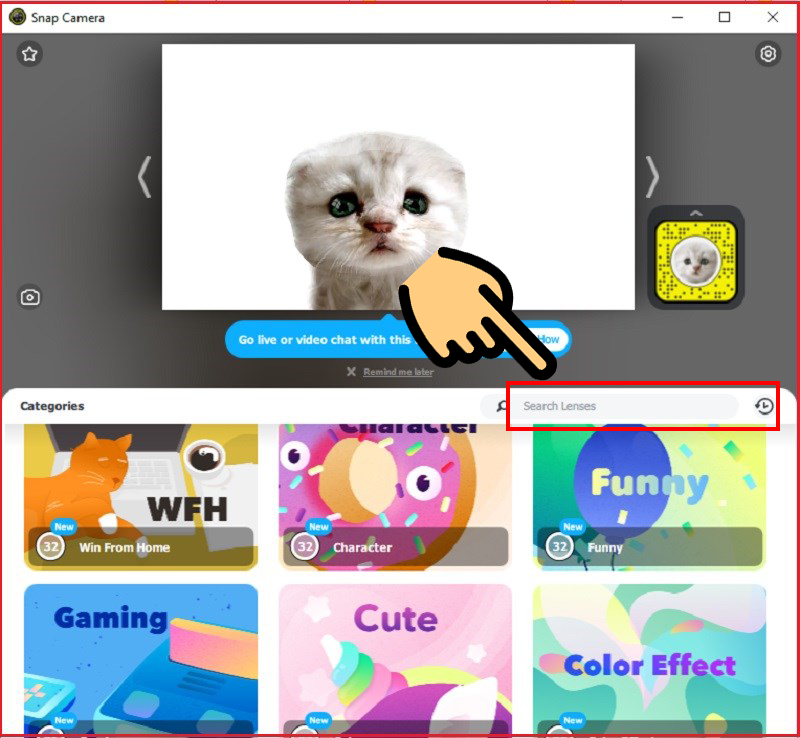
Nhập tìm từ Potato vào ô tìm kiếm.
Bước 5: Kế tiếp, bạn chọn bộ lọc Potato (củ khoai tây).
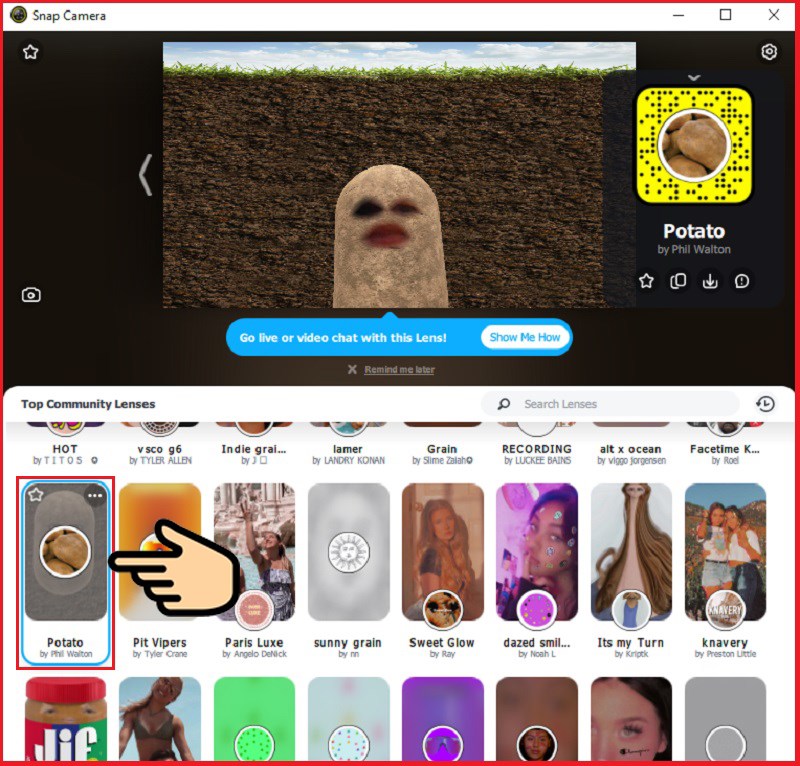
Chọn bộ lọc Potato
Bước 6: Truy cập vào app Microsoft Teams, chọn mục Setting (Cài đặt) rồi nhấn Devices (Thiết bị). Tiếp theo, tại mục Camera, hãy chọn Snap Camera.
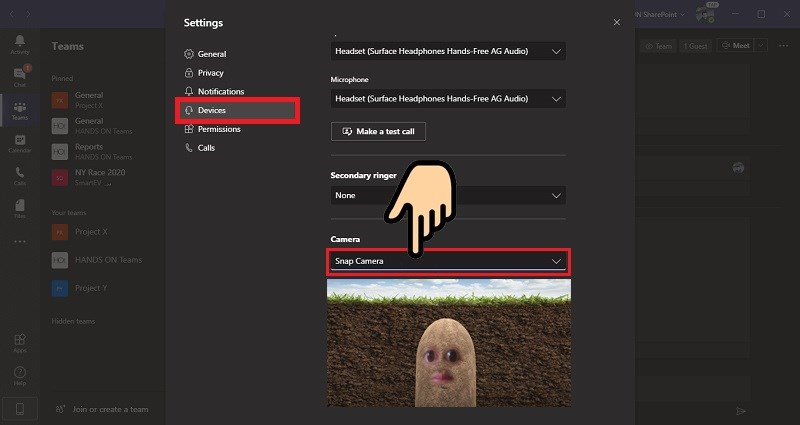
Chọn mục Setting, nhấn Devices rồi chọn Snap Camera
Vậy là bạn đã thành công bật filter củ khoai tây khi học online trên Microsoft Teams rồi nhé!
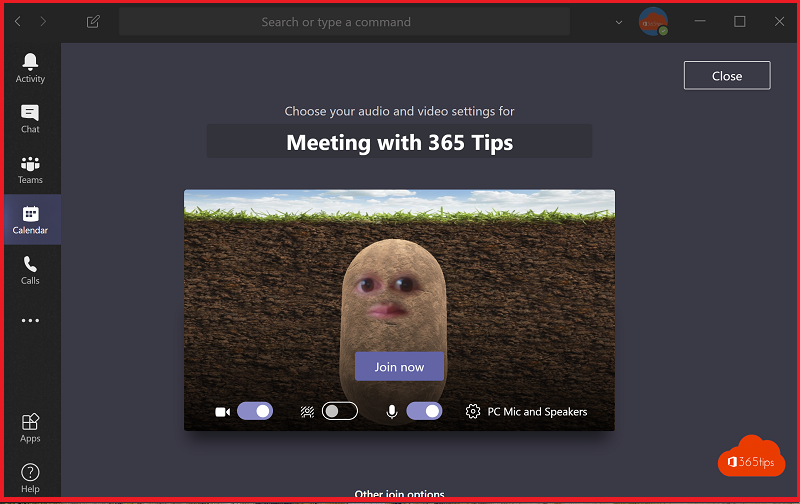
Xem filter củ khoai tây khi họp nhóm trên Microsoft Teams
Xem thêm:
Trên đây mình vừa hướng dẫn bạn cách bật filter củ khoai tây khi học online trên Microsoft Teams nhanh, đơn giản, giúp bạn vui hơn khi học nhóm cùng bạn bè. Nếu bạn thấy bài viết hữu ích, hãy để lại bình luận bên dưới nhé! Chúc bạn thành công!
↑
ĐĂNG NHẬP
Hãy đăng nhập để Chia sẻ bài viết, bình luận, theo dõi các hồ sơ cá nhân và sử dụng dịch vụ nâng cao khác trên trang Game App của
Thế Giới Di Động
Tất cả thông tin người dùng được bảo mật theo quy định của pháp luật Việt Nam. Khi bạn đăng nhập, bạn đồng ý với Các điều khoản sử dụng và Thoả thuận về cung cấp và sử dụng Mạng Xã Hội.